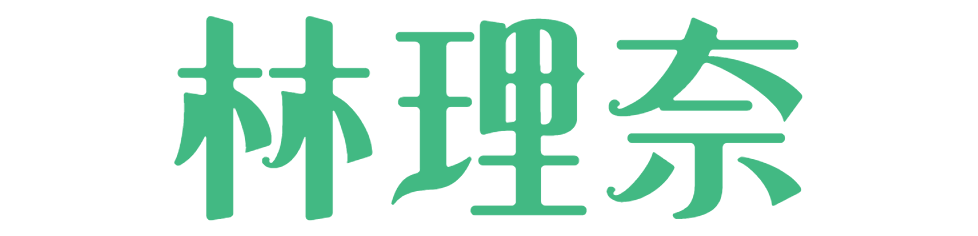VS code 使用SFTP插件实现服务器文件传输
2023年 10月27日
编程
1. 在扩展商店搜索 SFTP 安装到VS code。

2. 在VS code中按下F1键,搜索 SFTP,选择 SFTP:Config。进入JSON文件。
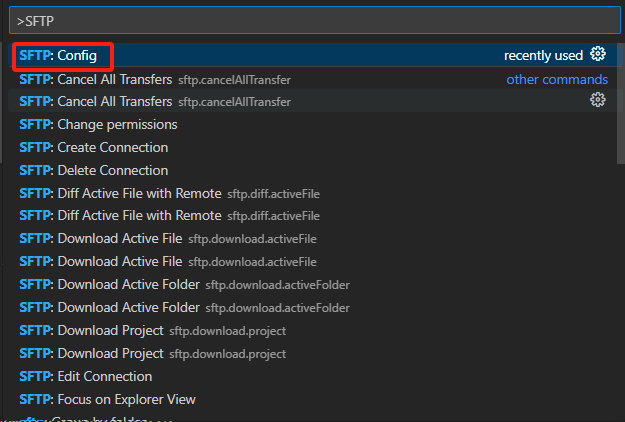
3. 根据你服务器的IP地址,FTP用户名和密码,修改JSON。如果需要忽略 .git、.vscode 等文件也可以进行配置,参见下方代码。
[
{
"name": "My Server", // 服务器名称,随便填写
"host": "", // 服务器IP地址
"protocol": "sftp",
"port": 22,
"username": "", // 用户名
"password": "", // 密码
"remotePath": "/home", // 需要通过FTP操作的服务器的文件目录
"uploadOnSave": false,
"useTempFile": false,
"openSsh": false,
"ignore": [".vscode", ".git", ".DS_Store"] // 忽略的文件,不会同步到服务器
}
]注意在你复制了这段json之后,需要删掉注释,不然不是json格式。
4. 全部配置完成后,回到文件目录。在空白处右键可以看到三个选项(我这里重复安装了扩展,所以显示6个)。如图:
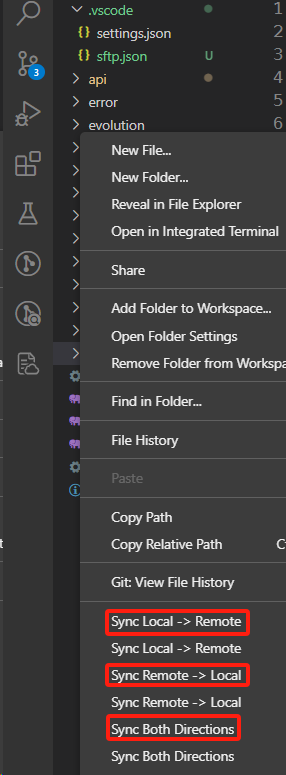
释义如下:
Sync Local -> Remote // 同步本地当前目录文件到远程服务器
Sync Remote → Local // 同步远程服务器目录文件到本地(服务器目录就是你json中指定的目录)
Sync Both Directions // 同时同步本地到远程
5. 例如点击 Sync Local -> Remote 即可开始上传当前目录的文件到服务器中,传输成功会在控制台自动输出上传成功的文件,比如:
[10-27 15:20:38] [info] local ➞ remote e:\phpProject\WWW\***.php